- Google Chrome potrebbe non caricare correttamente le pagine a causa di una serie di motivi: cattiva connessione a Internet, problemi con il firewall, problemi DNS o persino estensioni.
- Questo articolo esaminerà alcuni dei motivi e presenterà i modi per affrontarli.
- Risolvi qualsiasi problema seguendo le nostre guide passo passo dal Hub degli errori del browser.
- Scopri di più su questo browser nell'area dedicata: visita il Sezione Google Chrome.
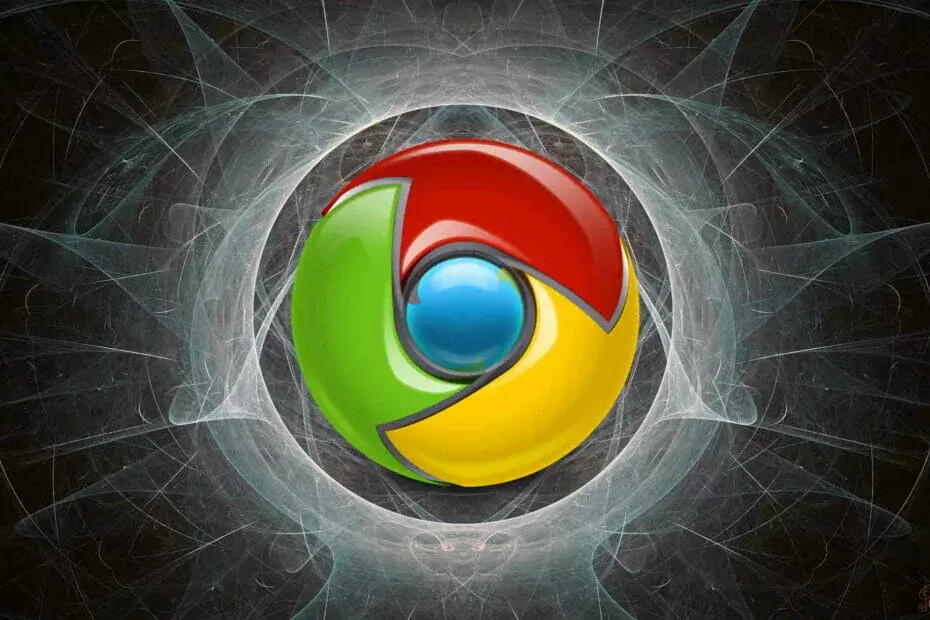
- Migrazione facile: usa l'assistente di Opera per trasferire i dati in uscita, come segnalibri, password, ecc.
- Ottimizza l'utilizzo delle risorse: la memoria RAM viene utilizzata in modo più efficiente rispetto a Chrome
- Privacy migliorata: VPN gratuita e illimitata integrata
- Nessuna pubblicità: il blocco degli annunci integrato accelera il caricamento delle pagine e protegge dall'estrazione di dati
- Scarica Opera
È Google Chrome non carichi correttamente le pagine sul tuo PC Windows? Bene, non sei solo e nell'articolo di oggi ti mostreremo come risolvere questo problema.
Cosa fare se Google Chrome non carica correttamente le pagine sul mio PC? La prima cosa che dovresti fare è terminare tutti i processi di Google Chrome da Task Manager e verificare se questo aiuta. In caso contrario, prova a svuotare la cache o considera di passare a un browser diverso.
Le seguenti soluzioni funzioneranno anche se stai affrontando quanto segue:
- Chrome non carica le pagine
- Google Chrome non carica le pagine
- Google Chrome non carica correttamente le pagine
- Chrome non carica correttamente le pagine
- Chrome non carica le pagine
Come risolvere Chrome che non carica correttamente le pagine?
- Tusa un browser diverso
- Usa CCleaner per svuotare la cache
- Riavvia il tuo computer
- Aggiorna Google Chrome
- Rimuovere le estensioni indesiderate
- Disabilita l'accelerazione hardware
- Reinstalla Google Chrome
1. Prova un altro browser

Se hai problemi ad aprire determinati siti web, forse potresti voler provare un altro browser? Opera è simile a Chrome, ma si concentra molto sulla sicurezza e sulla privacy degli utenti.
musica lirica protegge la tua privacy, e grazie al built-in VPN e funzionalità anti-tracking, navigherai sul Web in modo sicuro e anonimo.
Il blocco degli annunci incluso e le funzionalità anti-cripto-mining assicureranno che le pagine Web non rappresentino un peso per la tua CPU.
Un nuovo browser significa anche un nuovo inizio. Importa facilmente i tuoi segnalibri da Chrome e via.
Benefici da:
- Messenger integrato direttamente nella barra laterale
- Finestra video mobile per guardare i video durante la navigazione
- Aree di lavoro per raggruppare le schede e organizzare facilmente easily

musica lirica
Carica le pagine correttamente utilizzando il browser Opera. La migliore alternativa a Chrome.
Visita il sito web
2. Usa CCleaner per svuotare la cache
- Scarica CCleaner.
- Installa e segui le istruzioni per completare l'installazione.
- Dopo l'installazione, avvia CCleaner e poi clicca su addetto alle pulizie menù.
- Nel Pulitore del registro menu, assicurati di selezionare Google Chrome nel Applicazioni scheda.
- Ora, fai clic su Analizzare opzione.
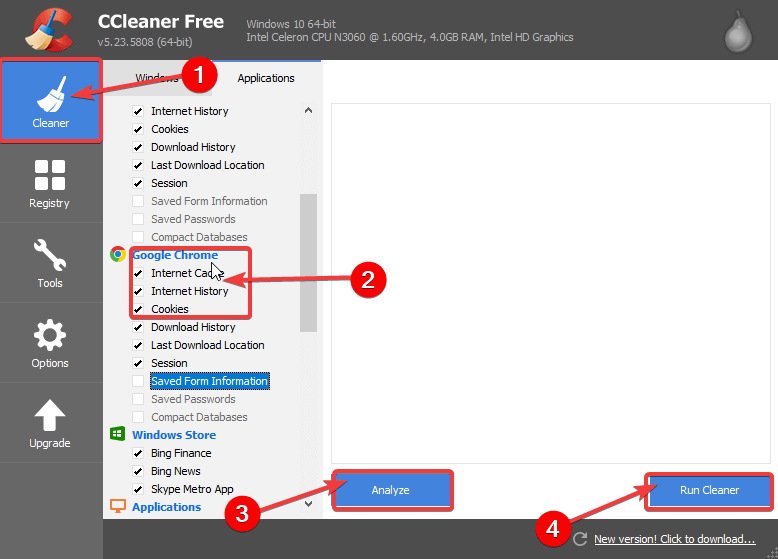
- Dopo che CCleaner ha terminato la scansione, fare clic su Esegui pulitore.
A volte svuotare la cache può essere d'aiuto se Google Chrome non carica correttamente le pagine.
CCleaner ha più funzionalità incluse che generalmente aiutano il tuo computer.
Esegui una scansione del sistema per scoprire potenziali errori

Scarica Restoro
Strumento di riparazione del PC

Clic Inizia scansione per trovare problemi di Windows.

Clic Ripara tutto per risolvere i problemi con le tecnologie brevettate.
Esegui una scansione del PC con lo strumento di riparazione Restoro per trovare errori che causano problemi di sicurezza e rallentamenti. Al termine della scansione, il processo di riparazione sostituirà i file danneggiati con nuovi file e componenti di Windows.
Puoi anche usarlo per:
- Cancella la cronologia del browser
- Problemi di registro puliti
- Disabilita i programmi di avvio
- Pulisci i file spazzatura

CCleaner
Risolvi gli errori di Chrome e in generale i problemi del PC con PC Cleaner n.
Visita il sito web
3. Riavvia il tuo computer
- stampa Ctrl + Maiusc + Esc per lanciare il Task Manager.
- Nel Task Manager finestra, fare clic su Google Chrome e poi clicca su Fine del processo.

- Ora riavvia il PC.
- Dopo aver riavviato il PC, puoi avviare Google Chrome e verificare se le pagine si stanno caricando correttamente.
Se Google Chrome non carica correttamente le pagine, la soluzione più rapida sarebbe chiudere tutti i processi di Chrome e riavviare il PC.
Se le pagine non si caricano correttamente dopo questa soluzione alternativa, puoi passare alla soluzione alternativa successiva.
Google Chrome impiega un'eternità ad aprirsi in Windows 10? Ecco la soluzione
4. Aggiorna Google Chrome
- Lanciare Google Chrome > ┇ > Aiuto > Informazioni su Google Chrome.
- Verranno verificati gli aggiornamenti di Google Chrome disponibili.
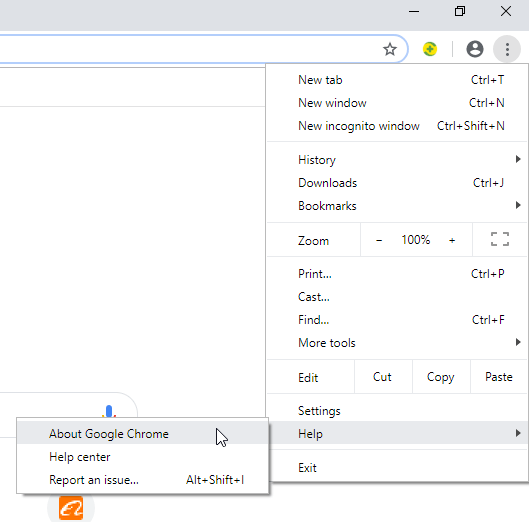
- Verranno verificati gli aggiornamenti di Google Chrome disponibili.
- Selezionare Aggiorna Google Chrome.
- Ora, attendi che l'aggiornamento sia completato.
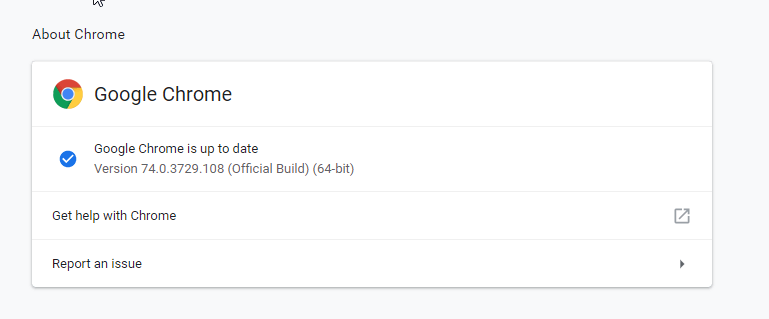
- Riavvia Google Chrome in seguito.
Un browser obsoleto può anche impedire il corretto caricamento dei siti web. Pertanto, è necessario aggiornare Google Chrome per risolvere il problema.
5. Rimuovere le estensioni indesiderate
- Lanciare Google Chrome.
- Nella finestra di Google Chrome, vai a ┇ > Altri strumenti > Task manager.
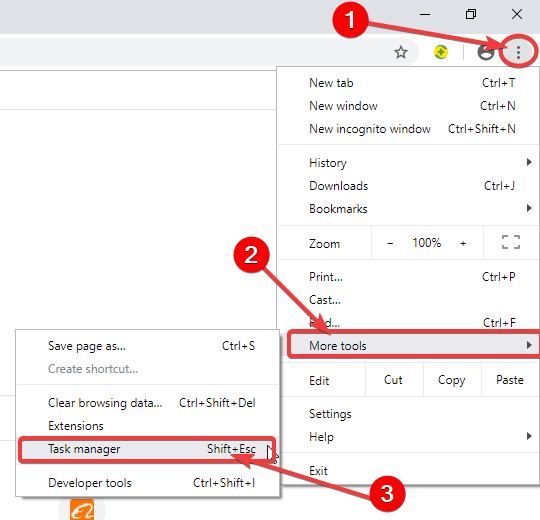
- Fare clic sull'estensione e fare clic su Fine del processo per disabilitare l'estensione.
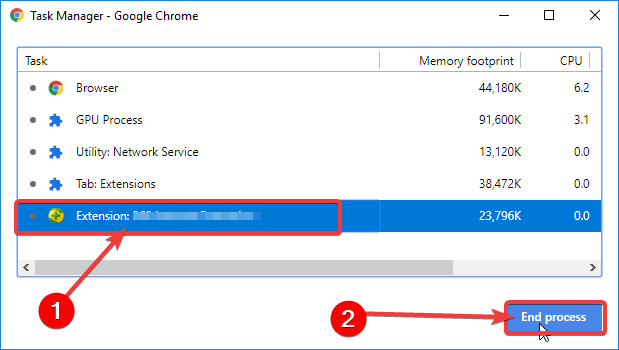
- È quindi possibile procedere alla rimozione dell'estensione.
Se Google Chrome non carica correttamente le pagine, il problema potrebbe essere dovuto alle tue estensioni. Quindi, devi disabilitare o rimuovere le estensioni problematiche.
In alternativa, puoi disabilitare le estensioni di Google Chrome avviando la pagina delle estensioni.
Ecco come farlo:
- Avvia Google Chrome.
- Nella finestra di Google Chrome, vai a ┇ > Altri strumenti > Estensioni. Oppure copia e incolla chrome://extensions nella barra degli URL in Google Chrome.
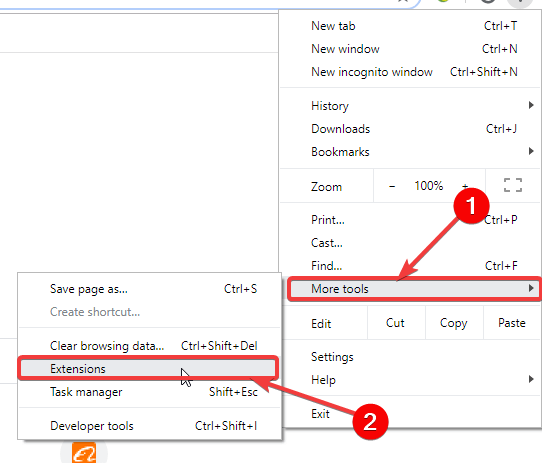
- Quindi individuare l'estensione che si desidera disabilitare, attivare o disattivare Abilitato casella per disabilitare l'estensione di Chrome.
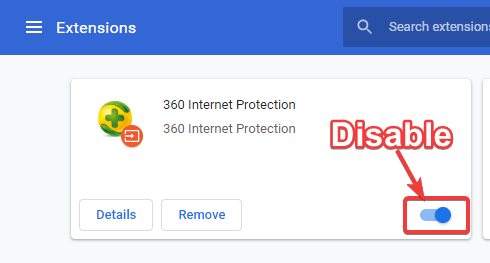
- Per rimuovere l'estensione di Chrome, fai clic su Rimuovere accanto all'estensione di Chrome.
6. Disabilita l'accelerazione hardware
- Lanciare Google Chrome.
- Nella finestra di Google Chrome, vai a ┇ > Impostazioni > Avanzate > Usa l'accelerazione hardware quando disponibile.
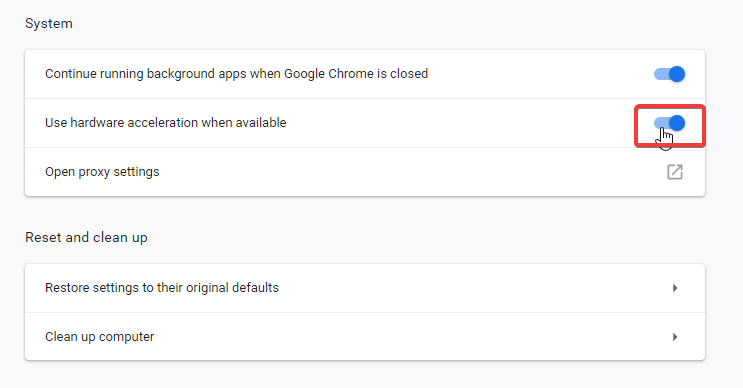
L'accelerazione hardware consente a Google Chrome di utilizzare il tuo hardware per ottenere prestazioni migliori. Tuttavia, questa funzionalità potrebbe impedire il corretto caricamento delle pagine Web. Pertanto, dovresti disabilitare l'accelerazione hardware in Google Chrome.
7. Reinstalla Google Chrome
- Vai a Inizio > aperto App e funzionalità > individua e seleziona Google Chrome.

- Clicca sul Disinstalla opzione.
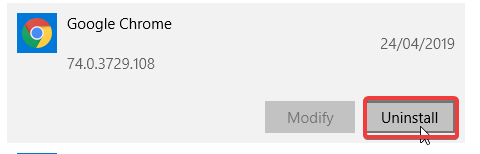
- Ora vai sul sito Web ufficiale di Google e installa una nuova versione del browser.
Per assicurarti che Google Chrome sia completamente rimosso, dovresti usare software di disinstallazione per rimuovere eventuali file Chrome o voci di registro rimanenti.
Ecco qua, queste sono solo alcune delle soluzioni che potrebbero aiutarti se Google Chrome non apre correttamente le pagine. Sentiti libero di provare tutte le nostre soluzioni e facci sapere quale ha funzionato per te.
 Hai ancora problemi?Risolvili con questo strumento:
Hai ancora problemi?Risolvili con questo strumento:
- Scarica questo strumento di riparazione del PC valutato Ottimo su TrustPilot.com (il download inizia da questa pagina).
- Clic Inizia scansione per trovare problemi di Windows che potrebbero causare problemi al PC.
- Clic Ripara tutto per risolvere i problemi con le tecnologie brevettate (Sconto esclusivo per i nostri lettori).
Restoro è stato scaricato da 0 lettori questo mese
Domande frequenti
Molto probabilmente la connessione è stata interrotta. O potrebbe esserci del malware che dovrebbe essere rimosso perché sta bloccando tutto.
Se Chrome non carica le pagine, dovresti controllare questo articolo per correggi Chrome che non carica correttamente le pagine.
Il processo stesso è generalmente veloce e completato in pochi secondi. Se Chrome si muove troppo lentamente dovresti velocizzalo con questi consigli.

![NET:: errore ERR_CERT_INVALID su Google Chrome [RISOLTO]](/f/a8cb8d689689294e04336807916da30e.jpg?width=300&height=460)
